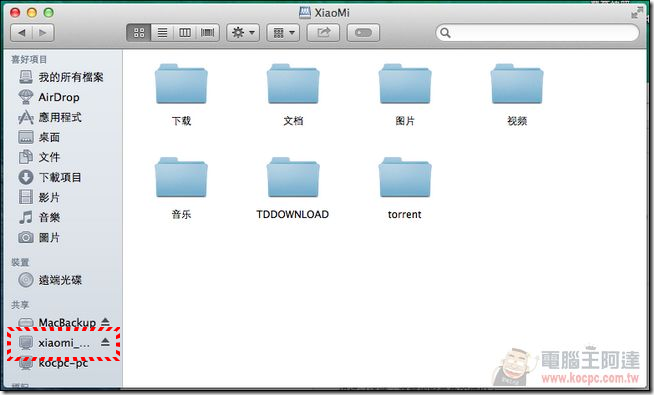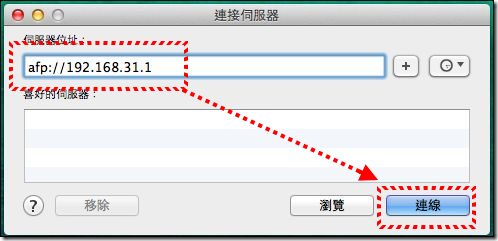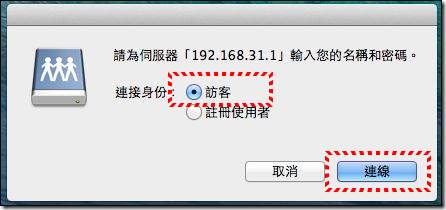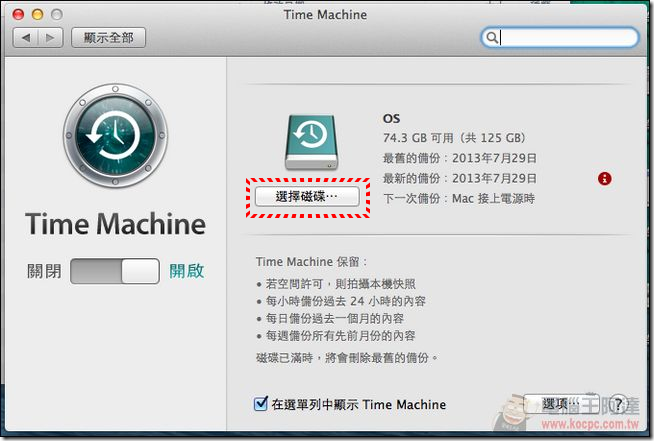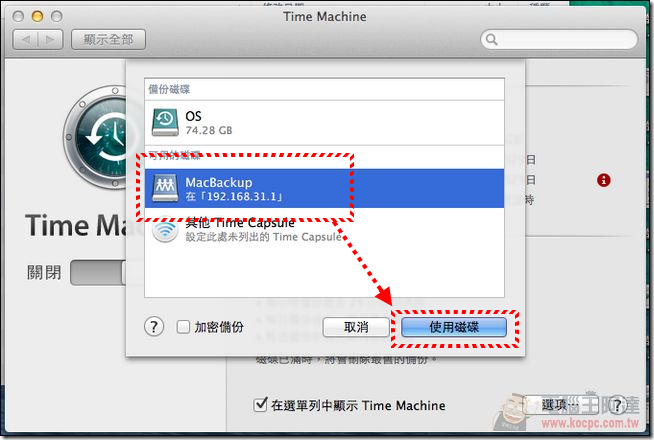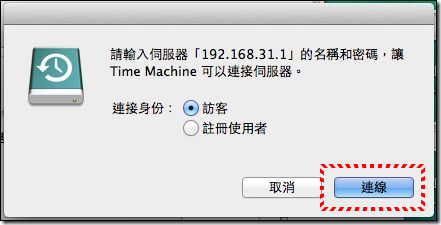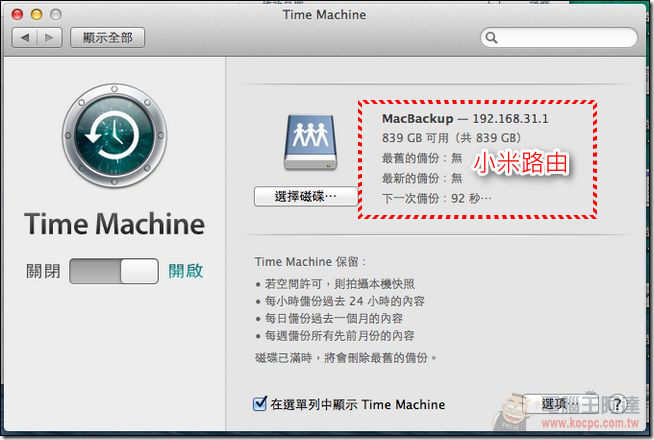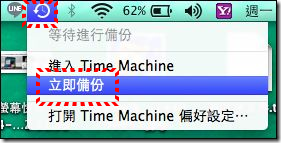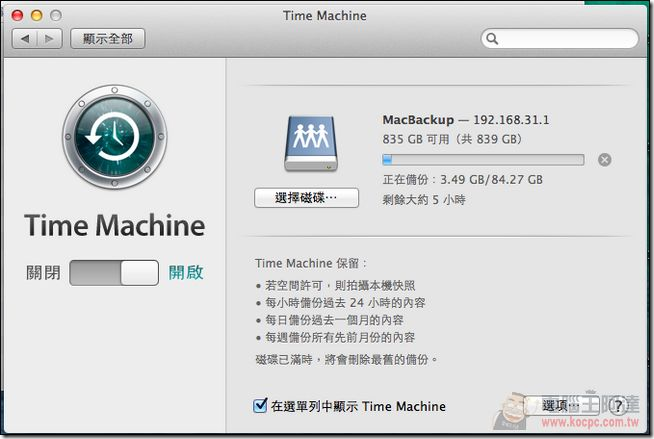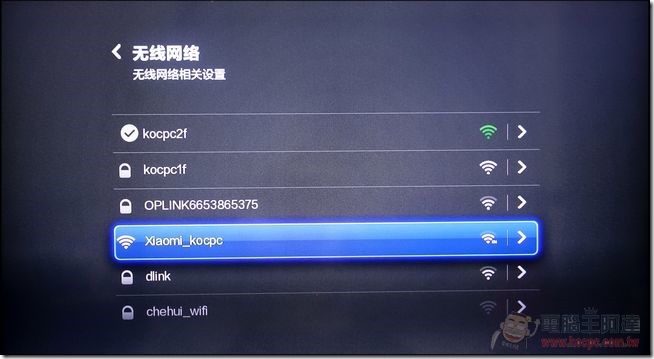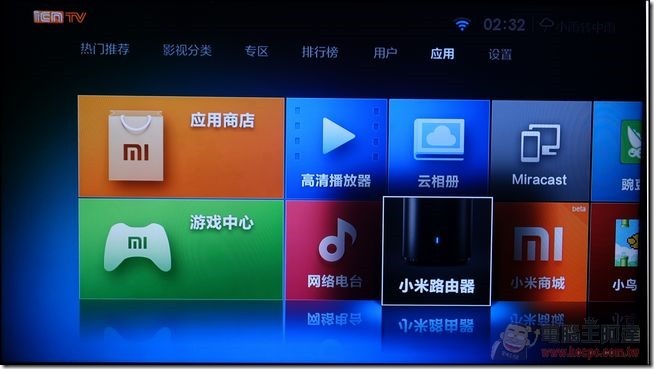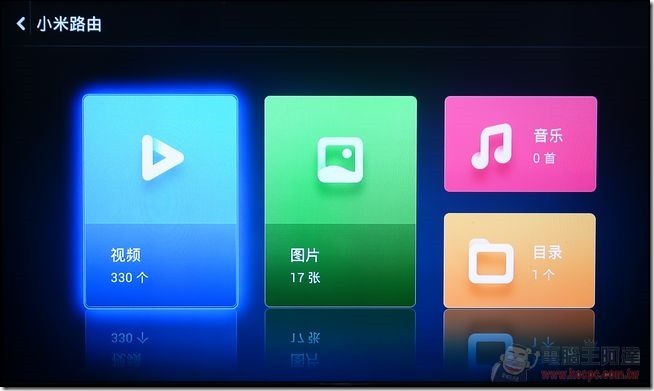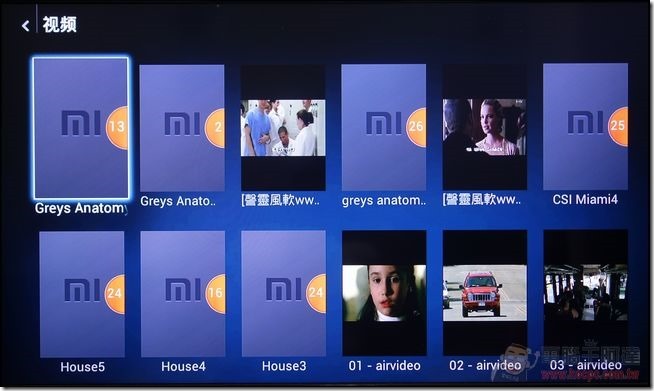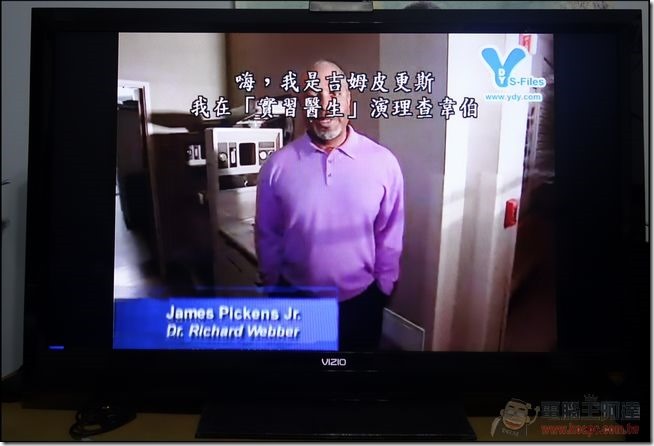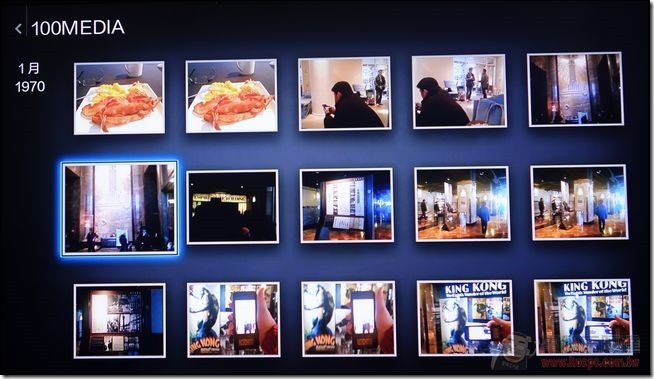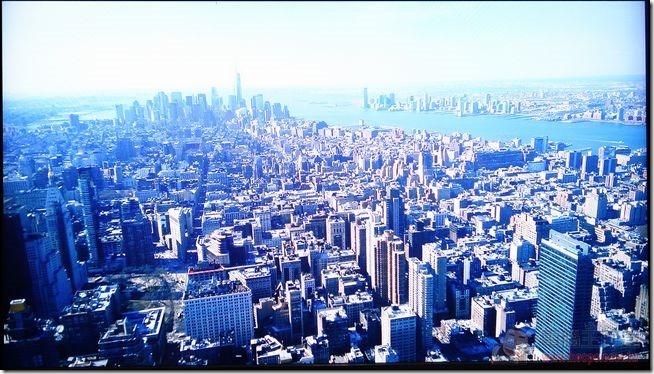小米路由器與 Mac 電腦、小米盒子的應用
Mac電腦運用
小米路由器看起來感覺一整個都是為了 Android 平台而生,其實他在 Apple 電腦上面的妙用更大!因為小米路由在安裝「Mac備份助手」應用後,甚至可以當作「Time Capsule」(時空膠囊)執行自動無線備份工作!!內行的都知道光蘋果原廠的 AirPort Time Capsule 購買就將近一萬元新台幣了!而一台要價才 3500 元的小米路由器竟然也辦的到!!實在很誇張!
原則上當您的 Mac 電腦連上小米路由後。在「共享」裡面就可以看到他的蹤跡,您可以直接存取裡面的檔案:
接著在 Finder 中按下組合鍵「Command + K」 ,接著在伺服器位址輸入「afp://192.168.31.1」(小米路由器的預設 ip)後連線(記得小米路由要安裝「Mac備份助手」):
連接身份選擇「訪客」—>「連線」,如此您的 Finder裡面應該就會有「MacBackup」這個磁碟:
繼續執行「Time Machine」—>「選擇磁碟」:
將備份磁碟改為「MacBackup」:
此時會再要求登入,請選擇「訪客」後連線:
如此小米路由就變成您的「Time Capsule」了:
最後再執行「Time Machine」裡面的「立即備份」,耶!!真的可以使用,小米路由實在太超值了:
小米盒子應用
不少人因為看了阿達之前分享的「新小米盒子」分享文,而入手了一台小米盒子吧?很多網友都跟我表示說他們看的很開心,只有「相見恨晚」的遺憾,在我家更是幾乎佔據了所有看電視的時間…現在只要搭配小米路由器,您的小米盒子會更有趣!
首先您的小米盒子必須連上小米路由的無線網路(附帶一題,小米路由器我放在一樓,小米盒子放在二樓客廳,信號竟然還可以這麼強,蠻讓我意外的):
之後會自動出現一個「小米路由器」的選項:
在小米路由選項中,您可以直接以串流的方式播放小米路由器所BT下載的影片,或您存放在裡面的照片等資訊:
軟體會自動搜尋小米路由裡面的所有影片,並以目錄整理給您選擇收看,以後您就可以在公司先選好想 BT 下載的影片,回家直接在電視上用小米盒子收看,這樣會不會過太爽呀:
▲不過阿達有時候會發生畫面全黑無法播放的情形,我相信日後的韌體應該會有所改善。
另外小米盒子也可以直接播放存放在小米路由中的照片,真的很方便呀:
結語
小米路由器一台才賣你3500元就可以讓您一次擁有 超強信號穿透力/2.4GHz/5GHz 雙頻高速路由器 + 1 TB 硬碟 + 迅雷高速動物機 + 私人FTP + 個人雲 + Time Capsule…等各種多用途的全能路由器,要說缺點的話可能就是台灣小米「還」沒引進吧!不過根據阿達可靠消息,小米路由器已經送 NCC 與 BSMI 了,等大陸官方把繁體中文韌體改好就會在台上市,但可能還需要幾個月的時間。
哪邊買
618大促也有「小米路由」特賣,需要的朋友可以到這邊(請點我購買):
延伸閱讀:
新小米盒子 台灣區使用全攻略! 安裝應用、Root、購買 三個願望一次達成!